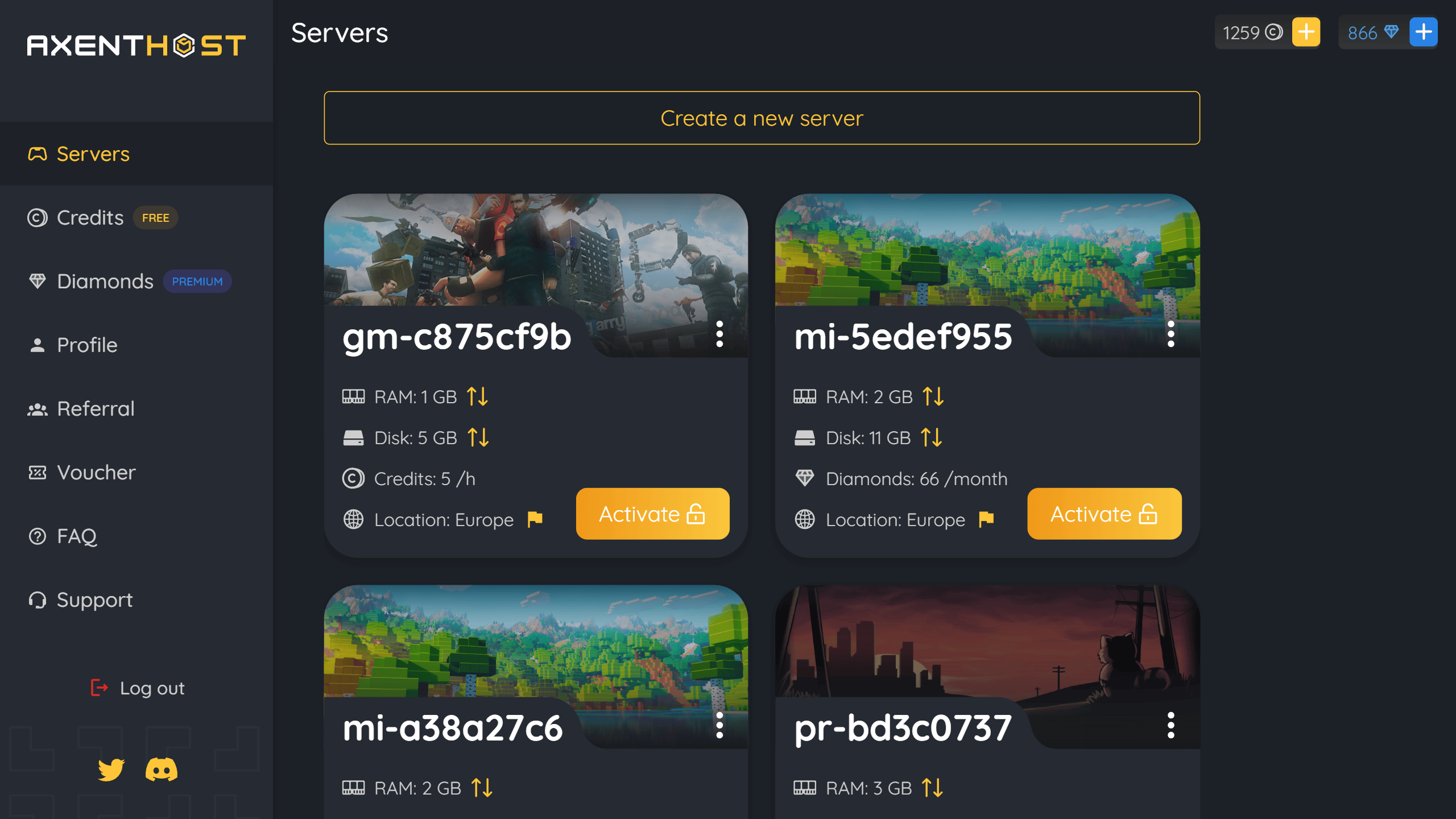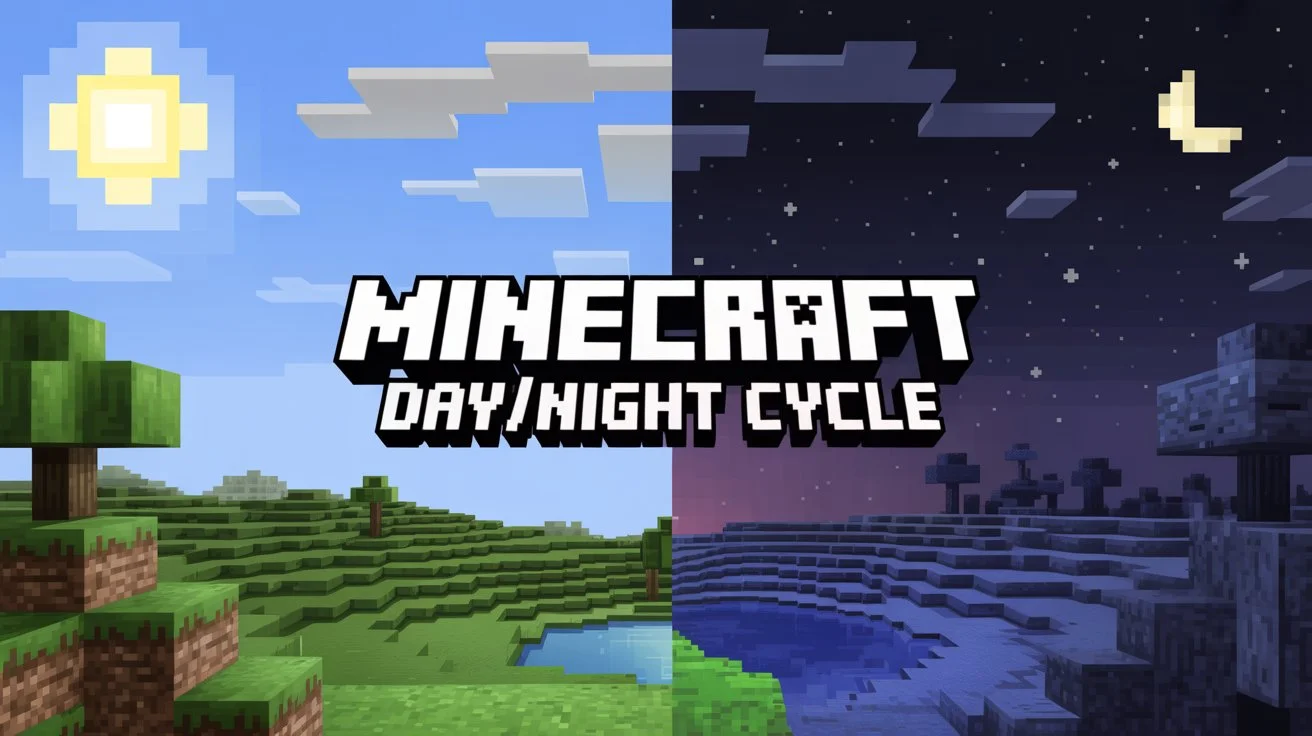¿Por qué necesito agregar más ram para Minecraft?
Mientras juegas Minecraft, la RAM es esencial cuando se trata de potencia y estabilidad. Un mínimo de 2GB de RAM es suficiente para jugar sin problemas en un mundo vanilla simple.
Agregar más características como Mods o Plugins a tu mundo o servidor requerirá más memoria. Cubriremos todas las maneras de mejorar tu RAM dependiendo de la manera en que estés jugando.
Agregar RAM generalmente se convierte en un tema cuando encuentras cierres inesperados como "sin memoria" o mientras juegas. Esto definitivamente ayudará a reducir la cantidad de errores como este. En particular porque más potencia ayudará a manejar múltiples procesos al mismo tiempo.
Agregar ram a Minecraft
Si encuentras algo de lag o sientes la necesidad de más potencia, puedes configurar tu juego para usar más RAM. Para hacerlo, solo necesitas cambiar los "Argumentos JVM". Solo asegúrate de no dedicar más de la mitad de la memoria de tu computadora.
- Inicia el lanzador de Minecraft y haz clic en la pestaña "Instalación"
- Haz clic en los tres puntos junto a la versión deseada y haz clic en "Editar"
- Haz clic en "Más opciones" y encuentra la parte "Argumentos JVM" en la configuración de Java
- Cambia el comando "-Xmx2G" a "-Xmx[cantidad]G". Por ejemplo, escribe "-Xmx4G" para asignar 4Gb de ram
- Guarda los cambios de configuración
Esta es la manera más fácil de asignar más RAM a Minecraft java edition. La próxima vez que lances el juego usando esta versión, usará tus nuevos parámetros y tendrá más potencia que antes.
¿Cómo saber cuánta RAM tengo?
Como se dijo antes, no deberías dedicar más de la mitad de la RAM de tu computadora al juego. Si no recuerdas cuánta RAM tiene tu computadora, puedes averiguarlo fácilmente mirando su configuración:
- Presiona CTRL + SHIFT + ESCAPE al mismo tiempo
- Esto abrirá el administrador de tareas. Haz clic en la pestaña "Rendimiento"
- Revisa el uso de memoria de tu computadora, mostrará la cantidad máxima de memoria
Ahora has encontrado la cantidad de RAM que tienes en tu PC. El siguiente paso es fácilmente establecer un máximo de la mitad de ella a Minecraft si es necesario.
Cómo asignar más ram a un servidor de Minecraft
Agregar memoria a tu servidor es realmente útil. En particular cuando múltiples jugadores están jugando al mismo tiempo. Manejar múltiples conexiones al mismo tiempo requiere más rendimiento, incluso para un simple grupo de amigos.
Puedes alojar un servidor de Minecraft en una plataforma de alojamiento como AxentHost. Esto te permite elegir la cantidad de RAM que quieres para tu servidor. Con AxentHost, puedes obtener un servidor gratuito de minecraft y directamente elegir la cantidad de memoria que necesitas.
Puedes asignar más ram a un servidor de Minecraft que crearás, o incluso mejorar los que ya tienes. Todo el proceso sucede en la página "Mejorar" de tu servidor.
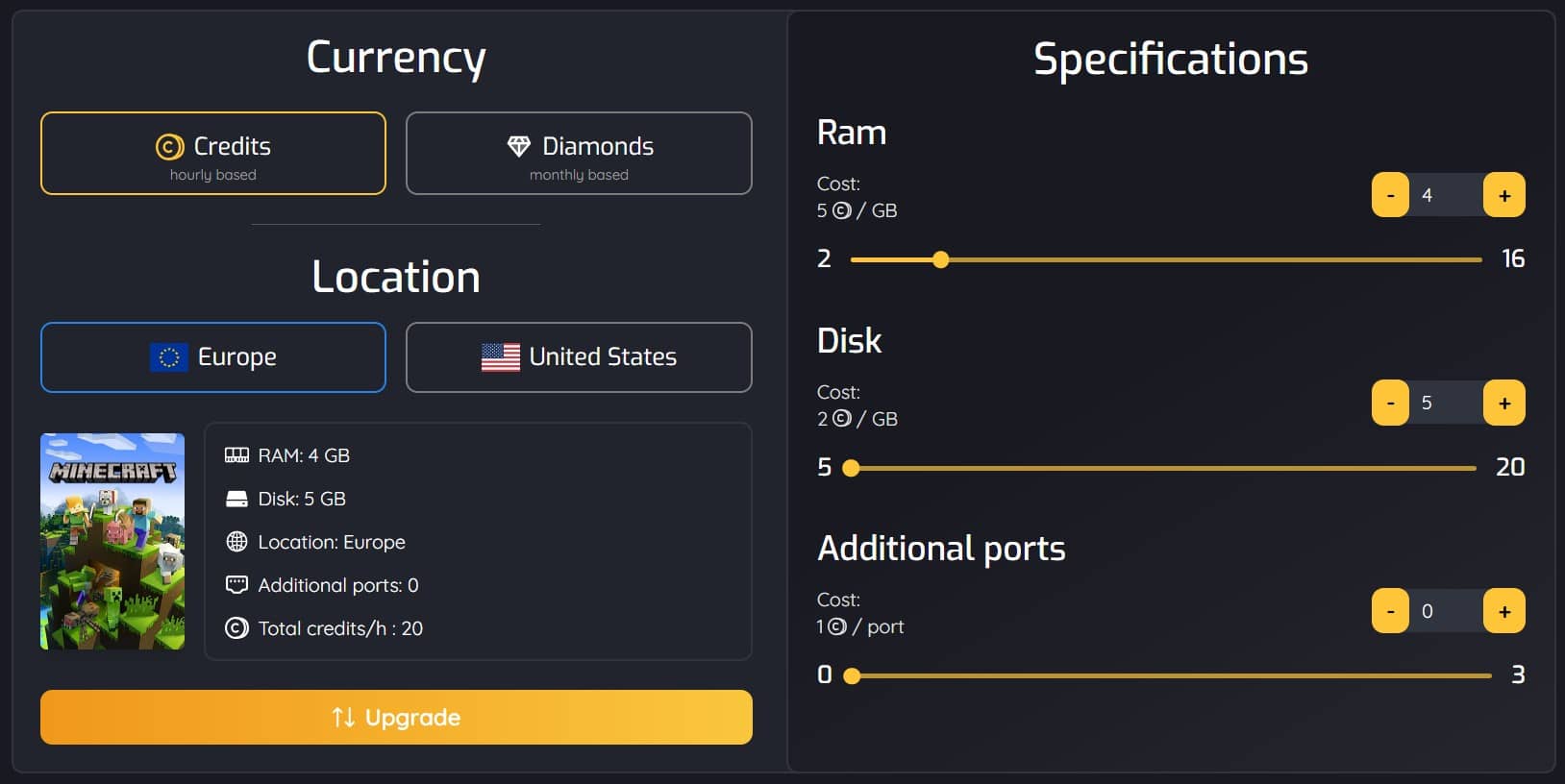
- Elige el servidor que quieres mejorar en la página "Servidores" de tu cuenta
- Haz clic en la rueda de configuración y selecciona "Mejorar"
- Una vez en la página de Mejora, usa el deslizador o la entrada para establecer la cantidad necesaria de RAM
- Asegúrate de que no necesites ningún otro cambio como más tamaño de disco o puertos adicionales, o incluso cambiar la ubicación del servidor
- Haz clic en "Mejorar"
Ahora has asignado más ram a tu servidor de minecraft. Solo necesitas activar el servidor nuevamente y tendrás acceso a un servidor aún más potente que nunca.
Agregar más RAM al Lanzador CurseForge
Si estás jugando con mods, es posible que estés usando el Lanzador CurseForge. Este lanzador, parte del ecosistema Overwolf, es el más avanzado cuando se trata de manejar mods. Esos particularmente necesitan memoria para funcionar bien, en particular cuando juegas con una buena cantidad de ellos. Para agregar RAM a tu lanzador CurseForge, sigue estos pasos fáciles:
- Abre el Lanzador CurseForge en tu computadora
- Haz clic en el ícono de configuración en la parte inferior izquierda del lanzador
- Selecciona "Minecraft" en la sección "Específico del Juego"
- Desplázate y encuentra el deslizador "Memoria Asignada"
Aquí es donde puedes configurar tu lanzador para usar la cantidad de RAM que quieres. Todo lo que necesitas hacer ahora es comenzar a jugar y disfrutar de tu experiencia con mods!
Conclusión
Hay múltiples maneras de dar más ram a Minecraft. Por difícil que pueda sonar al principio, esto es bastante fácil y directo ya que dos opciones se te presentan. Puedes cambiar los argumentos JVM de tu juego para que funcione con más RAM. ¡O puedes usar un servicio de Alojamiento de Servidor de Minecraft para hacer el proceso aún más fácil!
Sabes todo lo que necesitas sobre el tema. No dudes en usar AxentHost si quieres obtener un Servidor de Minecraft y disfrutar jugando con tus amigos!
Comienza tu servidor gratuito